制作gnome3 live USB启动盘
gnome3的每一个测试版本的发布,我都在文章后面加上了制作usb启动盘的方法,在这里我想针对不同的系统用户介绍一下制作usb启动盘的方法。
首先,我们要下载Gnome3的镜像文件,在Gnome官方网站上就能下载最新的镜像文件:
[Brl href=网站地址://www.gnome3.组织/tryit.html]gnome3官方下载[/Brl]
今天发出的最新版本为GNOME_3.0.1.0-Build1.1
根据你的需要下载:
[Downlink href=网站地址://download.opensuse.组织/repositories/GNOME:/Medias/images/iso/GNOME_3.i686-0.1.0-Build1.1.iso]GNOME_3.i686-0.1.0-Build1.1.iso[/Downlink]
[Downlink href=网站地址://download.opensuse.组织/repositories/GNOME:/Medias/images/iso/GNOME_3.x86_64-0.1.0-Build1.1.iso]GNOME_3.x86_64-0.1.0-Build1.1.iso[/Downlink]
第一种方法:在linux中制作usb启动盘,步骤如下:
- 下载 USB image writer (below) 并安装;
- 打开终端并进入image writer解压目录(例如. $ cd Downloads/abock-image-usb-stick-f3b1002);
- 改变目录权限: $ chmod a+x ./image-usb-stick;
- 插入一个空白U盘;
- 运行镜像文件,开始制作: $ sudo ./image-usb-stick /替换成镜像文件路径/镜像文件名.iso(注意:sudo ./image-usb-stick后面优空格)
- 运行启动盘,重新启动计算机进入gnome 3
下载:[Downlink href=网站地址s://github.商业/abock/image-usb-stick/tarball/master]USB image writer (below)[/Downlink]
第二种方法,再windows系统中制作USB启动盘:
- 下载image writer,网上谷歌一下很多;
- 插入一个空白u盘;
- 因为 image writer只认识img为后缀的镜像文件,把镜像文件后缀iso直接修改为img就可以了;
- 打开下载的 image writer主程序,选择修改后缀之后的gnome镜像文件,开始制作usb启动盘;
- 启动启动盘,重启计算机进入gnome3
最新gnome3信息,请关注本站“Linux专题”栏目下的“Gnome3专题”
| 投稿作者 | 作者网站 |
|---|---|
评论
为您推荐
请支持IMCN发展!
| 微信捐赠 | 支付宝捐赠 |
|---|---|
 |
 |
关注微信



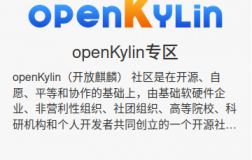



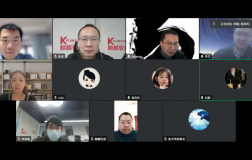

评论功能已经关闭!